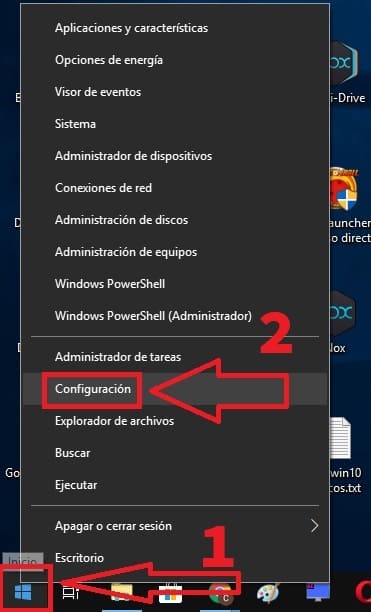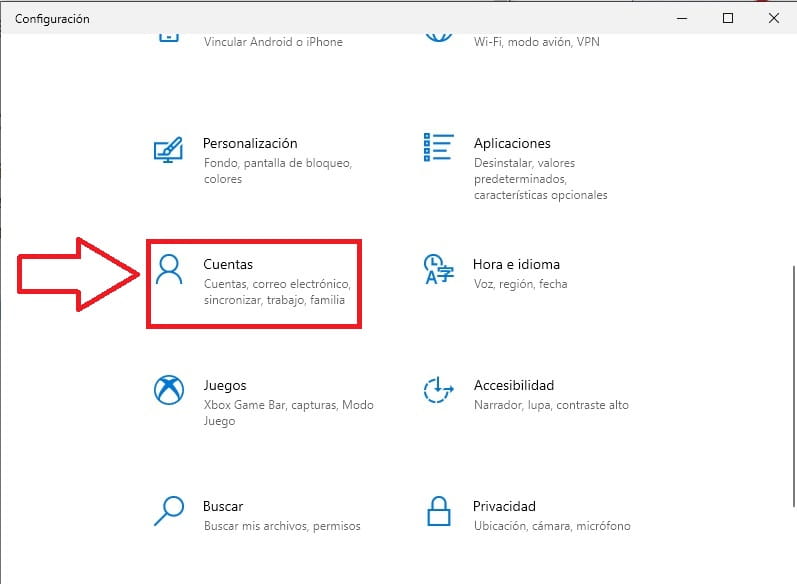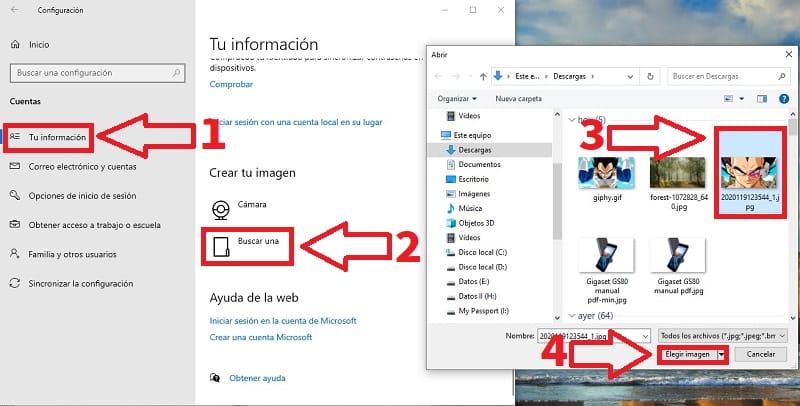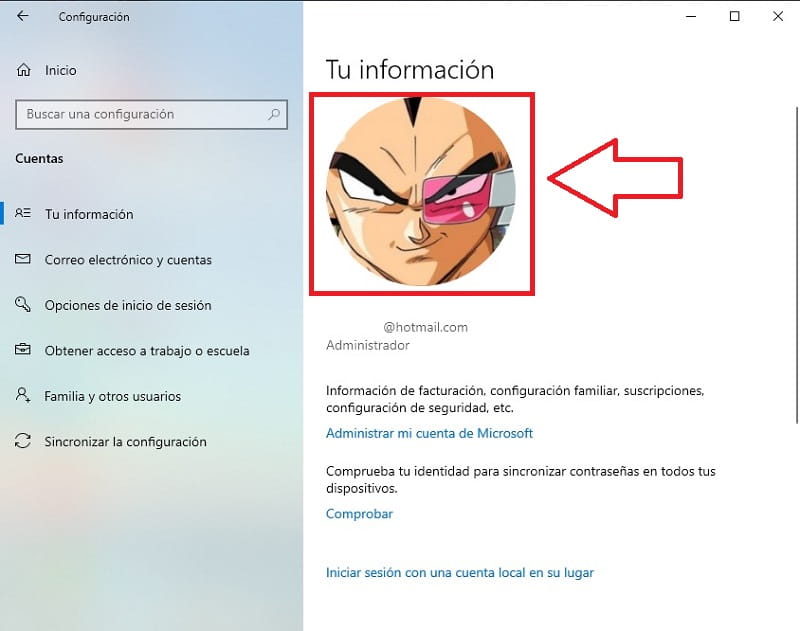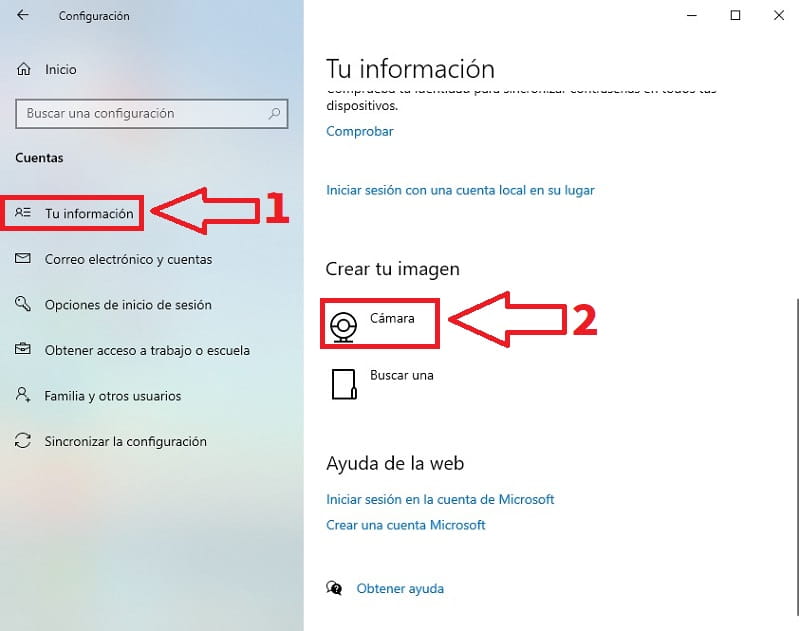Quizás no lo sepas pero al crear una cuenta de usuario en Windows 10, no solo tienes la oportunidad de modificar el nombre si no también poner una foto personalizada. De esta manera podrás darle un toque original y característico a tu perfil. Y ese es el motivo que te ha traído a este artículo de TutoWin10, porque quieres cambiar la imagen de la cuenta de usuario de Windows 10.
Tabla De Contenidos
¿Se Puede Poner Una Imagen Personalizada En El Perfil De Usuario De Windows 10?
Si puedes elegir cualquier foto que tengas en multitud de formatos diferentes, GIF, JPG, BPM, etc.
Cómo Cambiar la Imagen De La Cuenta De Perfil De Windows 10 Paso a Paso 2024
Para poner una foto personalizada en nuestro perfil de Windows 10 tendremos que entrar en configuración del sistema siguiendo estos pasos:
- Hacemos clic con el botón derecho en el botón de Inicio.
- Luego entramos en «Configuración».
Una vez dentro de «Configuración» entramos en «Cuentas».
En la siguiente pantalla tendremos que hacer lo siguiente:
- En «Cuentas» entramos en «Tu Información».
- En la parte derecha de la pantalla tendremos que ir un poco hacia abajo hasta el apartado de «Crear Tu Imagen» donde seleccionaremos «Buscar Una».
- Esto abrirá el explorador de archivos en el que tendremos que elegir una imagen de formato compatible.
- Una vez que tengamos la que nos gusta le daremos a «Elegir Imagen».
Y este sería el resultado, podremos cambiarla las veces que queramos.
Cómo Poner Un Clip De Vídeo Cómo Imagen De Cuenta De Windows 10 Fácil y Rápido 2024
Del mismo modo también podremos poner un vídeo grabado con la cámara como imagen de perfil de cuenta en Windows 10 siguiendo estos pasos:
- Entramos de nuevo en «Configuración» y luego entramos en «Tu Información».
- En «Crear tu Imagen» seleccionamos «Cámara».
Y hasta aquí el tutorial de hoy, si tienes alguna duda siempre puedes dejarme un comentario e intentaré responder lo antes posible. Recuerda que puedes compartir este artículo con otras personas, eso nos ayudará a continuar con este proyecto. ¡Muchas gracias por todo!.